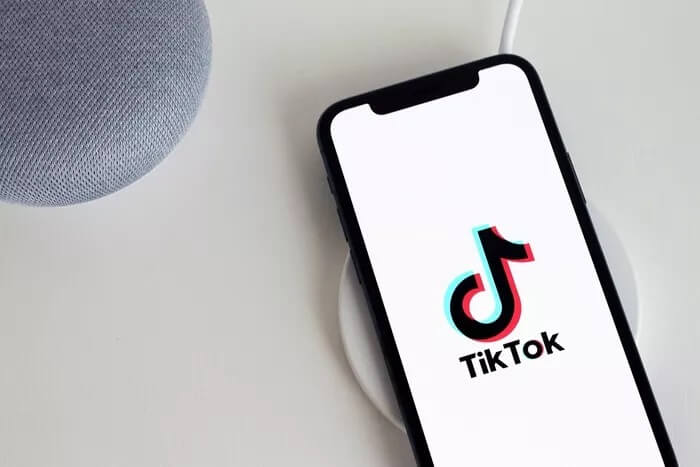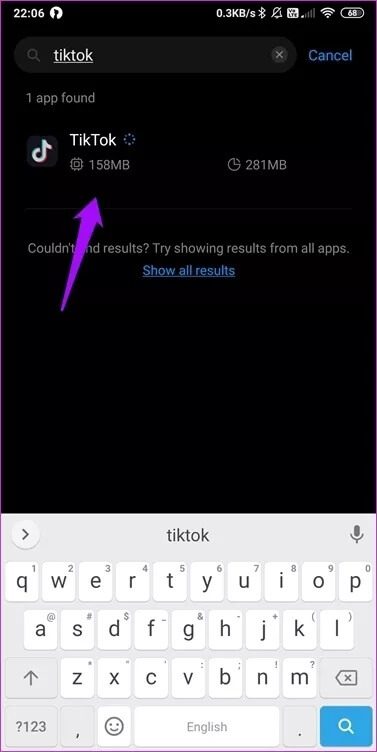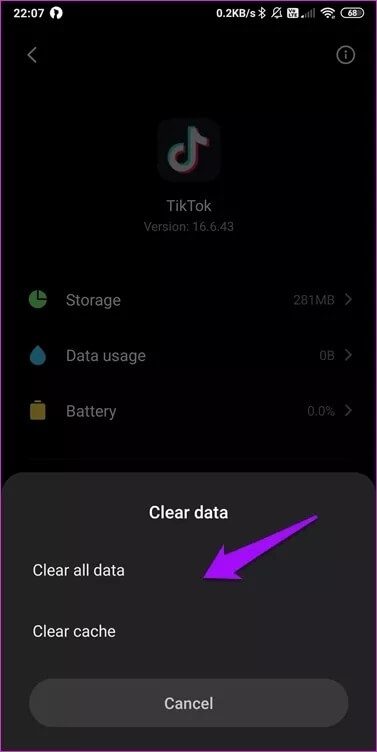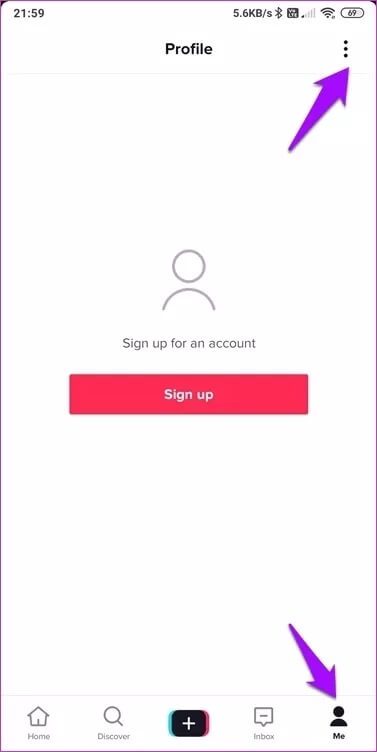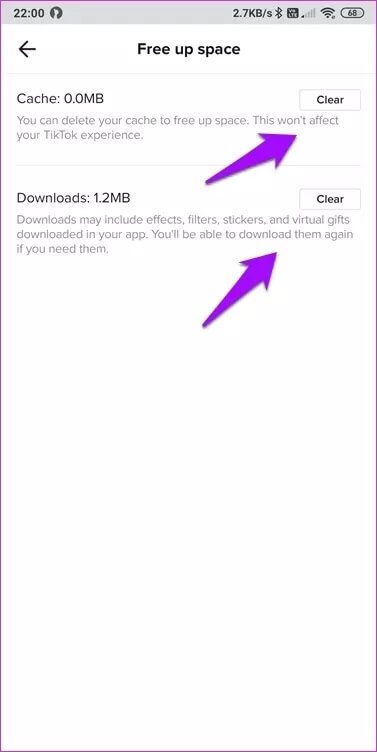TikTok 앱 캐시를 지우면 어떻게 되나요?
대부분의 모바일 앱은 시간이 지남에 따라 캐시와 데이터를 구축합니다. 이러한 항목은 애플리케이션 인터페이스를 더 빠르게 로드하기 위해 휴대전화의 내부 메모리에 저장됩니다. 앱을 더 많이 사용할수록 더 많은 데이터가 휴대전화에 저장되는 TikTok도 마찬가지입니다. 그런 다음 문제는 비디오를 몇 시간 또는 며칠 동안 본 후에 TikTok 캐시를 지울 것인지 여부입니다. 또한 TikTok 앱의 캐시를 지우면 어떻게 되나요?
우리는 추천합니다 캐시 및 앱 데이터 지우기 섭취할 수 있으므로 정기적으로 저장 공간 중요하며 애플리케이션 성능을 저해할 수 있습니다. Android 및 iOS 휴대폰에서 TikTok 캐시를 지우는 방법, 관심을 가져야 하는 이유, 수행한 후 예상해야 할 사항에 대해 알아봅니다.
시작하자.
TIKTOK 캐시 파일
모든 앱은 휴대폰에 캐시 파일을 저장하므로 이 앱을 열 때마다 처음 사용했을 때와 같은 속도감을 느낄 수 있습니다. 사용할 때마다 웹에서 모든 것을 다운로드하는 대신 TikTok과 같은 앱은 스마트폰에 저장된 캐시 파일을 파고들어 기본 및 반복 기능을 빠르고 쉽게 수행합니다.
그렇게 하면 다른 이점이 있습니다. TikTok은 모든 데이터 대신 특정 유형의 데이터(새 콘텐츠 업데이트)만 다운로드해야 하므로 모바일 데이터를 덜 소비합니다.
TikTok은 어떤 데이터를 저장하나요?
TikTok 앱은 TikTok 프로필 세부 정보, 앱 설정, 플랫폼에서 시청/업로드한 동영상에 대한 세부 정보, 조회 기록, 필터, 효과, 좋아요 표시한 동영상 등을 저장합니다. 그러나 TikTok은 비디오 자체를 저장하지 않고 비디오에 대한 특정 세부 정보를 저장합니다.
캐시 파일을 지우면 성능을 개선하고 저장 공간을 늘리며 대부분의 사용자가 앱을 사용하는 동안 발생하는 일반적인 오류를 해결할 수 있습니다.
캐싱 프로세스는 백그라운드에서 수행되며 차이를 느끼지도 못합니다. TikTok 캐시를 삭제하고 앱을 다시 열지 않는 한 그렇습니다.
캐시를 지우면 어떻게 되나요?
처음부터 다시 시작하므로 다시 로그인해야 할 수 있습니다. 캐시 제거는 로그인 및 프로필 세부 정보를 제거합니다. TikTok에 다시 로그인하면 앱이 캐시의 새 복사본을 다운로드합니다. 이 작업은 약간의 시간이 소요되며 프로필이 다시 표시됩니다.
그러나 TikTok은 귀하가 업로드하거나 좋아요를 누른 동영상을 삭제하지 않습니다. 또한 사람들이 귀하의 동영상에 남긴 귀하의 댓글이나 댓글은 삭제되지 않습니다. 프로필 세부 정보 및 기록을 포함한 모든 데이터는 안전합니다. 이 정보는 TikTok 서버를 기반으로 합니다. 모든 것이 클라우드에 있으며 앱은 콘텐츠 전송 속도를 높이고 성능을 향상시키기 위해 클라우드의 일부를 다시 스마트폰으로 다운로드합니다.
캐시 풋프린트는 처음에는 매우 작으며 플러시되기 전의 마지막 시간과 마찬가지로 시간이 지남에 따라 계속 증가합니다.
Android에서 TIKTOK 캐시를 지우는 방법
단계1 : 열다 전화 설정 및 TikTok 검색 이내에 응용 관리 또는 휴대전화에 앱이 나열되어 있는 곳이면 어디든 가능합니다. 스마트폰 제조사와 모델에 따라 다릅니다. 열어 봐.
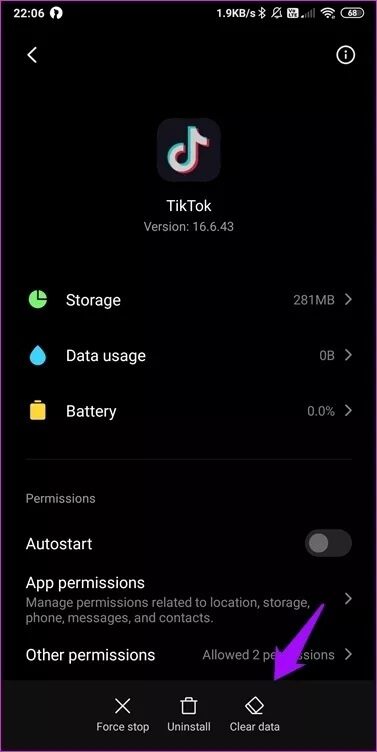
단계2 : 클릭 데이터 지우기 선택하려면 화면 하단에서 캐시를 지우고 모든 데이터를 지웁니다.
나는 그것을 시도했고 앱은 내 계정에 로그인하도록 요청했으며 아래 스크린샷에서 알 수 있습니다.
공식 앱 자체에서 TikTok 앱의 캐시를 지울 수 있으므로 더 많은 제어가 가능합니다.
단계1 : 켜다 응용 프로그램 탭을 탭합니다. Me 화면 하단에서 선택 세 개의 점 목록 아이콘. 이 켜집니다 설정. 클릭 여유 공간을 확보하십시오.
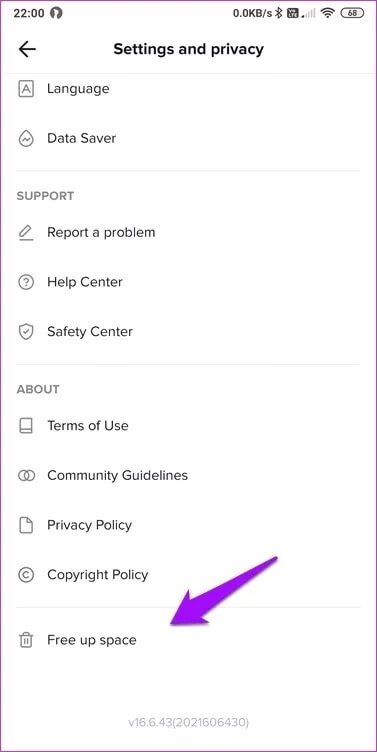
단계2 : يمكنك 캐시 및 다운로드 지우기. 앱에서 알 수 있듯이 다운로드에는 필터, 스티커, 효과 및 기타 데이터가 포함됩니다. 모든 것이 삭제되는 Android 설정 옵션과 달리 삭제하려는 데이터를 선택할 수 있습니다.
IOS에서 TIKTOK 캐시를 지우는 방법
iOS는 많은 것으로 유명하지만 유연성과 개방성은 그 중 하나가 아닙니다. iOS 설정에서 TikTok 또는 다른 앱의 캐시 및 데이터를 삭제할 수 없습니다. TikTok 앱이 이 옵션을 제공한다는 것은 좋은 일입니다.
앱을 열고 Android에서 iPhone 또는 iPad에서 TikTok 캐시를 지우기 위해 위와 동일한 프로세스를 반복합니다. 거기에는 변화가 없습니다.
메모리 덤프
TikTok은 전 세계를 폭풍으로 몰아넣었지만 모든 햇빛과 무지개는 아닙니다. 모든 소셜 미디어 앱과 마찬가지로 개인 정보 및 보안 문제로 고통 받고 있으며 스캔들과 사기에 대한 공정한 공유가 있습니다. 하지만 그렇다고 해서 좋은 점이 없는 것은 아닙니다. 새로운 것을 가르치고 계속 즐겁게 해 주는 훌륭한 계정이 많이 있습니다.
앱을 더 많이 사용할수록 저장 공간을 더 많이 차지하고 휴대폰과 TikTok 앱 자체의 속도가 느려집니다. 때때로 캐시 파일과 데이터를 지우는 것이 좋습니다. 프로필이나 이와 관련된 데이터는 잃지 않지만 그렇게 하면 사용자 경험이 향상됩니다. 이것은 당신이 원하는 것입니다. 좋아하는 앱을 사용하는 동안 더 나은 경험.
다른 TikTok 팁과 트릭을 알고 있다면 아래 댓글 섹션에서 공유하세요.